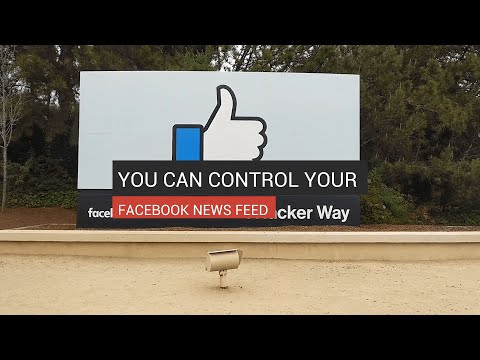
Contenuto
- Dai la priorità a 30 dei tuoi amici più importanti in modo da vedere prima i loro post.
- Conduci un breve sondaggio di amicizia su Facebook.
- Puoi visitare nuovamente "Preferenze dei feed di notizie" e toccare "Non seguire le persone per nascondere i loro post".
- Puoi anche smettere di seguire le persone o le pagine direttamente nel tuo feed di notizie.
- Infine, puoi smettere di seguire persone o pagine andando direttamente al loro profilo Facebook.
- Assegna i contatti a un elenco.
- Crea elenchi personalizzati.
- Visualizza i post in base alla lista.
- Passa attraverso le impostazioni degli annunci.
- Blocca gli annunci mentre vai.
Facebook è un ottimo strumento per rimanere in contatto con i tuoi cari, rimanere aggiornato sulle notizie e tenere traccia delle tue figure pubbliche preferite. Tuttavia, quando la lista dei tuoi amici raggiunge le centinaia alte e tutto quello che vedi nel tuo feed sono slogan politici o dieci versioni della stessa deprimente notizia, significa solo una cosa: il tuo feed di notizie di Facebook è un disastro.
Ci sono molti modi per gestire e controllare il tuo feed di notizie di Facebook - alcuni richiedono molta pazienza, mentre la maggior parte sono immediatamente disponibili con un semplice tocco di un pulsante.
Segui semplicemente i semplici suggerimenti che abbiamo delineato di seguito per assicurarti che il tuo Facebook sia pertinente e più facile da usare.
Accettare le richieste di amicizia da ogni singola persona che ti aggiunge sulla piattaforma può sembrare una cosa gentile da fare, ma ricorda che ogni connessione che fai ostruisce la tua autostrada dell'informazione: il tuo feed di notizie di Facebook. Fatti un favore e mantieni la tua lista dei contatti sfoltita solo dalle persone i cui post e aggiornamenti ti interessano veramente. (Nota dell'autore: se la tua vita è un libro aperto e l'unica ragione per cui aggiungi tante richieste di amicizia a Facebook è quella di dare loro accesso ai tuoi post, considera la pubblicazione di aggiornamenti in modalità pubblica invece di aggiungere le persone indietro. rimane gestibile e le persone hanno la possibilità di seguirti.)
Dai la priorità a 30 dei tuoi amici più importanti in modo da vedere prima i loro post.
Facebook ha reso facile per te mantenere i tuoi amici più cari in cima al tuo heap di News Feed in modo da non dover setacciare innumerevoli post solo per rimanere aggiornato con le loro vite. Per accedere a questa funzione, tocca l'icona Impostazioni nell'angolo in alto a destra e scorri verso il basso fino ad arrivare al punto "Guida e impostazioni" sezione. Tocca "Preferenze dei feed di notizie.”

Tocca su "Dare priorità a chi vedere per primo. "Lì, troverai un elenco dei tuoi amici che puoi scegliere di vedere per primo, AKA in cima al tuo feed di notizie. Per scegliere un amico per priorità, tocca la loro icona. Una stella dovrebbe apparire accanto alla foto del profilo con le parole "Vedere prima" sotto.

Puoi anche dare la priorità a vedere determinati amici andando direttamente alle loro pagine di profilo di Facebook, toccando il tasto "A seguire"Icona e scelta"Vedi prima.”

Una cosa importante da notare sulla funzione "prioritize": puoi dare la priorità a un massimo di 30 amici di Facebook, quindi scegli saggiamente.
Conduci un breve sondaggio di amicizia su Facebook.
Ciò che i tuoi contatti di Facebook non conoscono non li danneggerà, ma sicuramente ti avvantaggerà sotto forma di un feed di notizie ottimizzato. Sentiti libero di disapprovare chiunque sulla tua lista che soddisfi una o tutte le seguenti condizioni:
- Non hai parlato negli ultimi sei mesi e in realtà non hai alcun desiderio di iniziare un contatto in tempi brevi
- Lui o lei è un parente più anziano che scrive per lo più commenti inappropriati sui tuoi post
- Usa Facebook principalmente per motivi che non ritieni accettabili, cioè bullismo informatico, razzismo, sessismo e / o fastidiosi giochi di Facebook
- Lui o lei è un ex che è solo sulla tua lista in modo da poter confrontare occasionalmente le tue vite con le loro (o, sapete, perseguitarle)
- Un collega che non sei abbastanza a suo agio per bere o uscire con un lavoro fuori dal lavoro
- Qualcuno che ti ha aggiunto sotto le spoglie di restare in contatto, solo per reclutarti nel suo schema piramidale
- Non ricordi chi diavolo sono, dove e quando ti sei incontrato, o come sono finiti nella tua lista di amici di Facebook
- Se i loro post ti annoiano a morte
Il vecchio adagio si applica alle amicizie di Facebook: se tu (non necessariamente) ami qualcuno, liberalo. Se ritornano (e richiedono di essere aggiunti come amici di nuovo), sono tuoi (per aggiungere di nuovo, se vuoi); se non lo fanno, non lo sono mai stati (vale la pena tenere nella tua lista amici).
Come già detto, il tuo feed di notizie è per il tuo beneficio e dovrebbe contenere solo gli aggiornamenti che ti interessano. Se qualcuno vorrebbe rimanere in contatto con te, può o seguirti o richiedere nuovamente di essere aggiunto come amico di Facebook.
Se non hai il coraggio di tirare il grilletto "unfriend" su chiunque ancora, considera la possibilità di nasconderlo o smettere di parlare, di cui parleremo in seguito.
Nascondere o smettere di seguire è un ottimo modo per smettere di vedere i post di determinate pagine o persone senza renderli ostili. Il numero dei tuoi amici rimarrà invariato, ma il tuo feed di notizie sarà un po 'più ordinato e più pertinente. Inoltre, si evita il dramma che viene fornito con unfriending perché non sapranno mai che li hai nascosti o non li hai più smarriti.
Per prima cosa, discutiamo dei vantaggi di non seguire.
Quando Facebook era nuovo di zecca, era divertente vedere pagine come "it rough" perché genera una notifica piuttosto divertente. Al giorno d'oggi, tuttavia, rende più difficile l'accesso alle pagine che ti sono utili ogni giorno. Allo stesso modo, se ti piacciono le pagine di determinate figure pubbliche che non ti piacciono veramente, ma solo per tenere traccia delle cose ridicole che accadono nei loro profili Facebook, non solo ti fa sembrare una persona che altre persone potrebbero voler nascondere o non seguire, ma inonda anche il tuo feed di notizie con aggiornamenti che alla fine ti faranno incazzare.
Esistono diversi modi per smettere di seguire persone o pagine.
Puoi visitare nuovamente "Preferenze dei feed di notizie" e toccare "Non seguire le persone per nascondere i loro post".
Di nuovo, troverai un elenco di persone e pagine che vorresti non seguire, insieme al numero di storie che hanno pubblicato. In questo modo i loro post non verranno visualizzati nel tuo feed di notizie ma non verranno rimossi dal tuo elenco di amici o Mi piace. La parola "Unfollowed" dovrebbe apparire sotto la foto del profilo.

Se cambi idea e desideri riconnetterti, puoi sempre accedere alle persone che non hai seguito tramite le preferenze del feed di notizie. Inoltre, puoi anche seguire le pagine che corrispondono ai tuoi interessi. Sono organizzati per categoria, quindi puoi concentrarti su un tipo specifico di contenuti che vorresti vedere di più sul tuo feed di notizie.

Puoi anche smettere di seguire le persone o le pagine direttamente nel tuo feed di notizie.
Se hai la possibilità su una persona o una pagina di cui vorresti vedere meno, tocca la piccola freccia a discesa quindi nell'angolo in alto a destra del post scegli "Unfollow" smettere di vedere i loro post. (Puoi anche scegli "Nascondi post" se non vuoi ancora smetterla, ma vorresti vederne meno.)

Le persone o le pagine che non seguono le faranno apparire meno nel tuo feed di notizie, ma rimarranno rispettivamente il tuo contatto o uno dei Mi piace.
Infine, puoi smettere di seguire persone o pagine andando direttamente al loro profilo Facebook.
Per impostazione predefinita, "segui" tutti i tuoi amici di Facebook, ma puoi modificare l'impostazione con cliccando sui loro nomi quando vengono visualizzati nel tuo feed di notizie o da cercando il loro profilo sulla barra di ricerca. Una volta che sei sulla loro pagina, vedrai a "A seguire" icona. Toccalo e scegli "Unfollow". L'inosservanza di questo modo ti consentirà di rimanere amici su Facebook.

Per le pagine, tuttavia, l'unico modo per non seguire direttamente il proprio profilo Facebook è semplicemente toccando Mi piace. Quando tornerà ad essere grigio anziché essere blu, saprai che hai smesso di seguire quella pagina. Tieni presente che in questo modo le pagine non rispettate rimuoveranno definitivamente la suddetta pagina dall'elenco delle pagine Mi piace.

Il tuo feed di notizie è un flusso costante di informazioni casuali per natura, ma non deve essere. Mantenere i tuoi contatti organizzati in elenchi può sicuramente darti un senso dell'ordine e rendere la tua navigazione su Facebook un'esperienza meno stressante.
C'è un modo per visualizzare i post in base all'elenco, ma prima di arrivare a questo, impariamo innanzitutto come iniziare a popolare gli elenchi che sono già disponibili.
Assegna i contatti a un elenco.
Vai alla pagina del profilo del tuo amico e tocca l'icona più a sinistra, "Amici." Scegliere "Modifica elenco amici".

Questo dovrebbe far apparire un paio di liste che sono già state salvate sul tuo account Facebook: seleziona quelle che vorresti che il tuo amico fosse archiviato sotto. Alcuni di loro ci sono per impostazione predefinita:
- Amici stretti è essenzialmente il luogo in cui metti le persone a cui hai dato priorità in precedenza in questo modo. Perché? Perché per impostazione predefinita, riceverai notifiche sulla tua app di Facebook ogni volta che i contatti in questo elenco pubblicano qualcosa. Puoi disattiva questa opzione in qualsiasi momento toccando l'icona Impostazioni e scorrendo verso il basso Impostazioni dell 'account. Toccare notifiche, Chiudi l'attività degli amici, quindi deselezionare "Ricevere notifiche."

- conoscenti sono per i contatti di Facebook che non ti dispiace non sentirti dal solito. Questo è il posto perfetto per quelle persone che non hai seguito, ma che non sono state rispettate. Qualcuno inserito in questa lista apparentemente apparirà meno sul tuo feed di notizie.
- Limitato è per le persone che vuoi avere un accesso limitato ai tuoi post senza renderle inopportune. I contatti in questa lista vedranno solo i post che hai inserito in Public view e proteggeranno tutto il resto. Questo è uno spazio sicuro per i colleghi e i capi da inserire. (In questo modo, non vedono le foto delle vacanze scattate quando dovresti essere "malato".)
Altre sono "liste intelligenti" generate in base ai dettagli che hai fornito nel tuo account, ad esempio dove sei andato a scuola, dove hai lavorato e dove hai vissuto, tra le altre cose. Facebook posiziona automaticamente i contatti con cui condividi dettagli simili nei rispettivi elenchi.
Assicurati di aver compilato il Lavoro, Formazione scolastica, Città corrente, e Città natale nei dettagli del tuo profilo per attivare questi elenchi intelligenti. Visita la pagina del tuo profilo e tocca "Aggiungi dettagli su di te."

C'è anche un altro Famiglia elenco intelligente che ti consente di mantenere gli aggiornamenti dei tuoi parenti in un unico posto.
Crea elenchi personalizzati.
Depositare i tuoi amici nelle liste predefinite e intelligenti disponibili dovrebbe essere sufficiente per mettere in ordine i tuoi social network, ma dal momento che il tuo feed di notizie mescola i tuoi amici reali con le pagine che segui, la creazione di elenchi personalizzati potrebbe essere un utile passo in più che ti consentirà di esaminare messaggi in gruppi più piccoli e digeribili.
In questo momento, non sembra esserci un modo per creare un elenco personalizzato tramite l'app di Facebook, ma una volta che ne fai alcuni attraverso il tuo computer, sarai in grado di accedervi sul tuo telefono, insieme al resto dei tuoi feed . Per creare un nuovo elenco sul desktop, scorri verso il basso la navigazione a sinistra del tuo feed di notizie fino a trovare il "Amici" sezione. Passa sopra il mouse e fai clic "Di Più." Clic "Crea elenco". Dai un nome alla tua lista che descriverà le persone e / o le pagine che aggiungerai ad essa. (Ricorda che puoi aggiungere o rimuovere persone dagli elenchi in qualsiasi momento, quindi non esitare a lasciare vuoto il campo "Membri". Le pagine, d'altra parte, dovrebbero essere aggiunte agli elenchi mentre sei sul tuo computer.) Fai clic "Creare."

Una volta creato un elenco personalizzato, verrà visualizzato ogni volta che fai clic su "Modifica elenco amici" su uno dei tuoi contatti Facebook, sia sul tuo computer sia sull'app Facebook del tuo telefono. Gli elenchi personalizzati sono particolarmente utili quando si desidera un modo semplice e rapido per isolare gli aggiornamenti pubblicati in modo specifico dalle proprie marche preferite, dalle pubblicazioni di notizie che si leggono regolarmente o dalle celebrità che si seguono, per citarne alcuni.
Suggerimento pro: Dopo aver inserito una pagina in un elenco personalizzato, la prossima volta che visualizzi i loro post sul tuo feed, puoi smetterla in modo che non intasino il tuo feed di notizie. Puoi sempre controllare i loro post attraverso la tua lista personalizzata ogni volta che vuoi. Ad esempio, se segui troppe pagine che pubblicano video di ricette, sarà più semplice aggiungerle tutte a un elenco (mentre sul computer) e quindi svitarle nel feed di notizie (mentre sul computer o sul telefono).
Visualizza i post in base alla lista.
Ora che hai imparato a conoscere le diverse liste e come aggiungere persone e pagine, il passo successivo è capire come usarle effettivamente.
Tramite il tuo computer, puoi aggiungere elenchi ai Preferiti per accedervi immediatamente. Questo essenzialmente creerà una scorciatoia di ordinamenti in cima alla barra laterale del feed di notizie che ti permetterà di vedere solo i post di persone o pagine che si trovano in tale elenco.
Per fare ciò, accedi a tutte le tue liste trovando di nuovo Amici e in bilico su Di Più (o usa questo link). Passa il mouse sulla lista ti piacerebbe creare una scorciatoia per e clicca sull'icona dell'ingranaggio. Scegli "Aggiungi ai preferiti."

Qualsiasi elenco che hai inserito in Preferiti dovrebbe essere facilmente visibile nella parte superiore della tua navigazione di sinistra, insieme a Notizie, Gestione annunci, Messaggi ed Eventi. Sulla tua app mobile, le liste sotto Preferiti appariranno dopo i Gruppi. Basta toccare il nome dell'elenco per visualizzare i post di persone e pagine sotto quell'elenco.

Puoi anche visualizzare tutte le tue liste scorrendo verso il basso le tue app impostazioni fino a quando non si arriva a “Feed”. Rubinetto "Vedi tutto" per visualizzare tutti i tuoi elenchi, guidati da un feed predefinito dal titolo "Più recenti".

Non ci sono annunci di fuga su Facebook - è solo il modo in cui va. Tuttavia, hai la possibilità di specificare solo che tipo di annunci vedi.
Passa attraverso le impostazioni degli annunci.
Per prima cosa, facciamolo in modo manuale. Vai a Impostazioni dell 'account e tocca "Annunci."

Ci sono alcune impostazioni che dovrai passare per vedere gli annunci sul tuo feed delle notizie un fatto meno fastidioso. Ognuno fornisce una rapida spiegazione di come la modifica dell'impostazione influisce sul modo in cui si visualizzano gli annunci, ma per risparmiare un po 'di tempo, semplicemente dì "Sì" ai primi due. (Non diminuirà le pubblicità che vedi, ma almeno le renderà pertinenti per te.) Come per gli annunci collegati alle tue azioni sociali, scegli "Solo con gli amici" se non ti dispiace che le persone vedano gli annunci in base alle azioni che intraprendi, ad esempio scegliere una pagina o condividere un post.

Infine, vai a "Gestisci le preferenze che utilizziamo per mostrarti annunci" e tocca "Visita Preferenze annunci". Sotto "Interessi", tocca "Di Più" per vedere tutte le categorie in cui i tuoi interessi rientrano.

Esplora le categorie toccando ognuna di esse. Sotto una categoria, fai clic su una preferenza per visualizzare annunci di esempio; Se non ti piace ciò che vedi, rimuovi la preferenza di cliccando sulla faccia triste o scegliendo Rimuovere nella pagina delle preferenze.

Blocca gli annunci mentre vai.
Se tutto ciò è troppo per te, blocca semplicemente gli annunci che non sono rilevanti per i tuoi interessi al volo. Se hai la possibilità su un annuncio (che di solito si presenta come un post sponsorizzato) non ti piace mentre stai leggendo il tuo feed di notizie, solo tocca sulla freccia del menu a discesa nell'angolo in alto a destra del post e fare clic "Nascondi annuncio". Sostituirà l'annuncio con "Perché non vuoi vedere questo?" Assicurati di toccarlo e scegli una ragione per mettere a punto la tua esperienza pubblicitaria.

Se ti piace l'annuncio, sentiti libero di toccare "Questo annuncio è utile" anziché.
Esistono due modi per visualizzare i post sul tuo feed di notizie sul tuo computer. Per impostazione predefinita, mostra prima le storie più popolari ("Top Stories"). Se desideri visualizzare gli aggiornamenti mentre le persone li pubblicano, puoi farlo facendo clic sulla freccia del menu a discesa accanto a Notizie nella navigazione a sinistra e selezionando "Piu recente."

Puoi sempre tornare alla visualizzazione Storie principali facendo clic "Torna all'inizio delle storie" o scegliendolo tramite la freccia del menu a discesa accanto a Notizie.

Al momento, non sembra esserci un modo per passare dalla visualizzazione Prima pagina alla visualizzazione più recente sull'app Facebook, ma è sempre possibile selezionare "Più recenti" sotto Feed se si desidera un cambio di ritmo post. (Vedi la sezione sopra per Elenchi.)
Se si dispone solo di una quantità limitata di tempo di Facebook, l'utilizzo delle notifiche è un modo efficiente di controllare i propri contatti e pagine. Puoi accenderli per i tuoi amici più importanti, così come per le pagine che desideri tenere sempre sotto controllo.
Per attivare le notifiche per una pagina, vai al suo profilo principale e tocca l'icona a tre punti nell'angolo in alto a destra dello schermo. Rubinetto “Notifiche”. Specifica i tipi di notifiche che desideri ricevere dalla pagina.

Per attivare le notifiche per una persona, devi essere sul tuo computer per farlo. Passa il mouse sul nome di un amico nel tuo feed di notizie, quindi passa il mouse sopra di esso "Amici" così puoi controllare "Ricevere notifiche."

Puoi sempre disattivare le notifiche su un amico facendo clic sulla freccia del menu a discesa accanto a una delle loro notifiche e scegliendo l'opzione.


